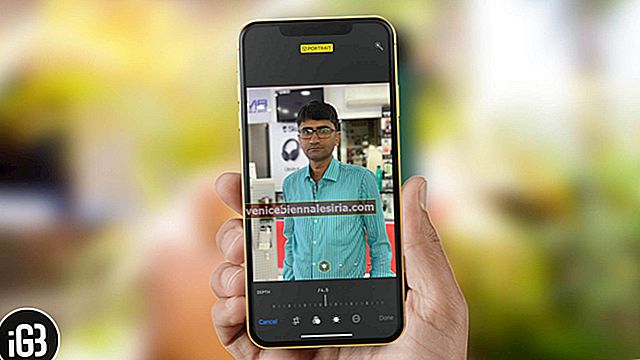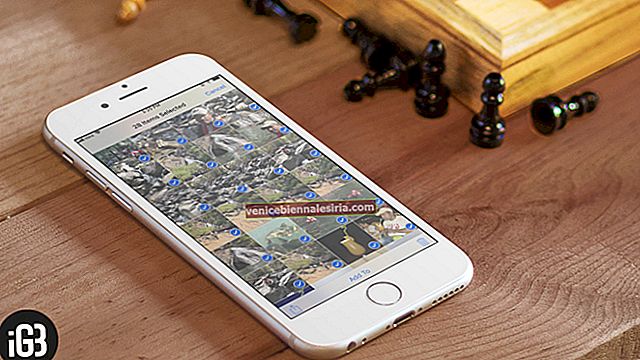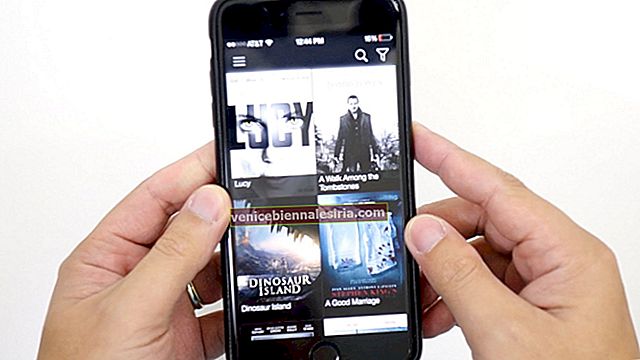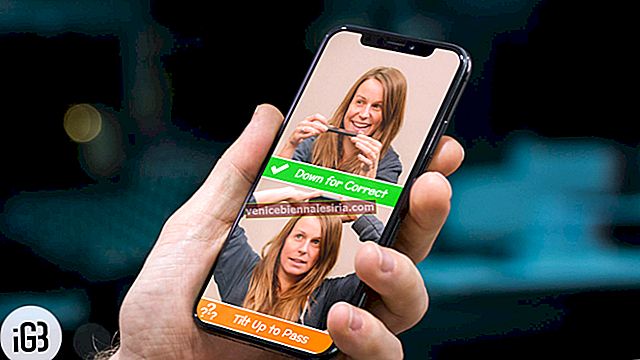Bir ifade için aynı cilt tonu her durumda asla tam olarak uymayacaktır. Apple, iOS ve OS X'te farklı emoji karakterleri için çeşitli cilt tonları sunar. Buna göre, çeşitli emoji cilt tonu varyasyonlarına nasıl erişeceğinizi ve bunları nasıl kullanacağınızı bilmek isteyebilirsiniz.
Elbette, bir emojinin ten ve saç rengini her zaman değiştirmeniz gerekmez, ancak ne zaman isterseniz, altı farklı seçenek vardır: varsayılan derin zengin sarı, açık ten rengi, orta açık ten rengi, orta ten tonu, orta koyu ten tonu ve koyu ten tonu seçeneği. Öyleyse bugün için neden arkadaşınıza tam olarak ona benzeyen bir emoji göndermiyorsunuz?
Karakter seti, Mac'te OS X 10.10.3'ten itibaren ve iPhone ve iPad'de iOS 8.3'ten itibaren mevcuttur. Bu yüzden, Mac'te ve iOS cihazınızda farklı emoji cilt tonlarına erişmek ve bunları kullanmak için izlemeniz gereken adımlar burada.
Mac'te Farklı Emoji Cilt Tonlarına Nasıl Erişilir ve Kullanılır
Mac'te OS X, farklı emoji cilt tonlarına erişmeyi çok basit ve anlaşılır hale getirir; ancak, tüm emojilerin ayarlanabilir cilt tonlarına sahip olmadığını unutmayın. Apple işleri daha iyi hale getirmeye devam ediyor, bu yüzden burada endişelenecek bir şey yok. Adımlar aşağıda özetlenmiştir.
Aşama 1. Standart OS X emoji karakter görünümüne ulaşın (Komut ve Kontrol tuşlarının klavye kombinasyonunu ve ardından boşluk çubuğunu kullanın.)

Adım 2. Seçtiğiniz emojiyi tıklayın ve emoji cilt tonu seçeneklerinin görünmesi için bir an basılı tutun.
Force Touch izleme dörtgenine sahip kullanıcılar, aynı şekilde ikincil bir sert dokunma kullanabilir. İşte bu, kullanmak istediğiniz emoji cilt rengini seçin ve bu belirli emoji karakteri için varsayılan olarak ayarlanacaktır.
Aile ve grup insanları emojilerinin şu anda yalnızca koyu sarı bir tonu var, ancak yakın gelecekte bununla ilgili daha fazlasını bekleyebiliriz. Şahsen bir renk seçicinin önerilmesi gerektiğini düşünüyorum, ancak bu altı ten rengi de işe yarar.
İPhone ve iPad'de Farklı Emoji Cilt Tonlarına Nasıl Erişilir ve Kullanılır
İOS cihazlarında aynı işlevselliği isteyen kullanıcılar bunun için gidebilir. İşin püf noktası temelde aynı, ancak emoji karakterlerinin bu yeni renk tonlarına erişmeden önce, iOS cihazınızda emoji klavyesinin etkinleştirildiğinden emin olmanız gerekir. Zaten bittiyse, gitmekte fayda var.
Aşama 1. Herhangi bir metin giriş alanına gidin ve emoji klavye simgesine dokunun.
Adım 2. Tıpkı Mac'inizde yaptığınız gibi, o belirli emoji simgesinin çok çeşitli cilt tonu varyasyonlarına erişmek için bir emoji simgesine dokunun ve basılı tutun.  Aşama 3. Yeni rengi seçin ve bu emojiyi klavyeye ekleyecektir.
Aşama 3. Yeni rengi seçin ve bu emojiyi klavyeye ekleyecektir.
4. Adım. Yeni renk artık o emoji karakter simgesi için varsayılan renk olacaktır.
Arkadaşınızın gönderdiğiniz emoji yerine tuhaf görünen bir uzaylı simgesi görmesini istemiyorsanız, en son iOS veya OS X sürümünü kullandığından emin olun. Sarı renkten gerçek bir ten rengine geçiş tuhaf ve tuhaf; tüm emojileri herhangi bir yeni renge dönüştürme seçeneği iyi bir fikir olacaktır. Umarım Apple bunu yakında alır.
Devamını Okuyun: Mac'te Emojiler Nasıl Kullanılır?